Je viens de m’offrir un Qnap 253d et j’en suis ravi. Cependant il nécessite un certain tuning avant d’être complètement opérationnel. Auparavant, je possédais un Synology DS 211, et je peux donc comparer les interfaces. Les 2 Nas sont très différents, et le Qnap est forcément beaucoup plus rapide (10 ans et 400 euros de plus qu’à l’époque). Mais au final, on voit que :
– l’interface graphique du Synology est bien plus soignée,
– le matériel, les modules complémentaires et les services liés sont plus complets sur Qnap (en le comparant avec un modèle Synology équivalent bien sûr).
Installation matériel et démarrage:
Le capot n’est pas hyper simple à faire coulisser mais vous devrez en passer par là pour y ajouter de la RAM voire une carte d’extension. Les disques durs eux s’installent très simplement via un système de glissières, et une fois vissés, on n’entend quasi plus rien. Il n’y a que très peu de vidéos pour vous montrer où se situent les emplacements de la RAM, et les points de fixation du capot, et malheureusement aucune info chez Qnap.
Les 2 NAS possèdent un outil pour permettre de récupérer l’identifiant réseau du NAS, et de lancer son paramétrage. Chez Qnap, j’ai eu un blocage à l’installation. Impossible de m’identifier via l’interface depuis mon PC. Seul le téléphone m’a permis de débloquer l’installation. Une fois cette étape passée, tout est revenu dans l’ordre.
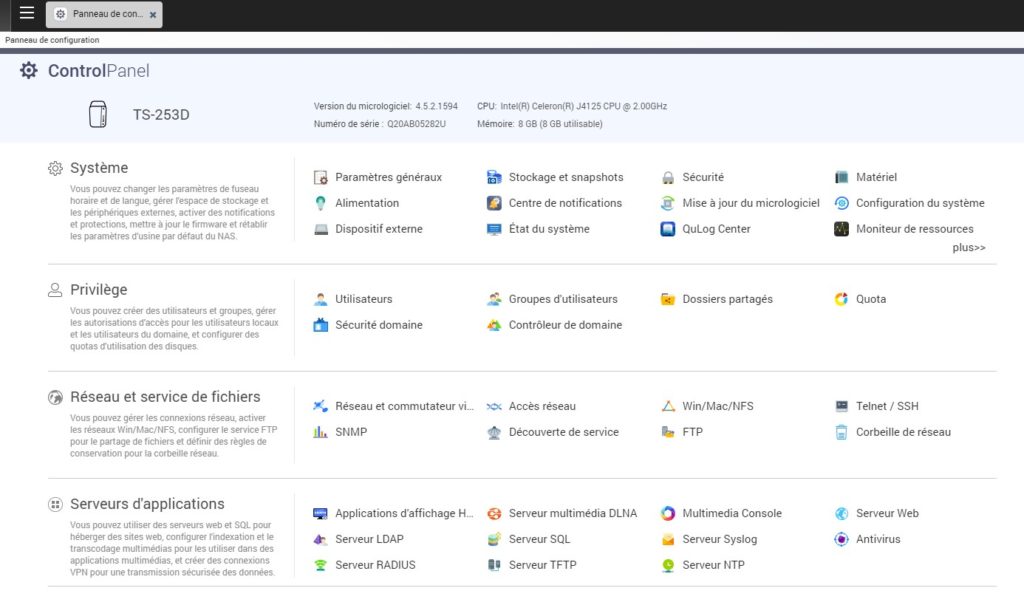
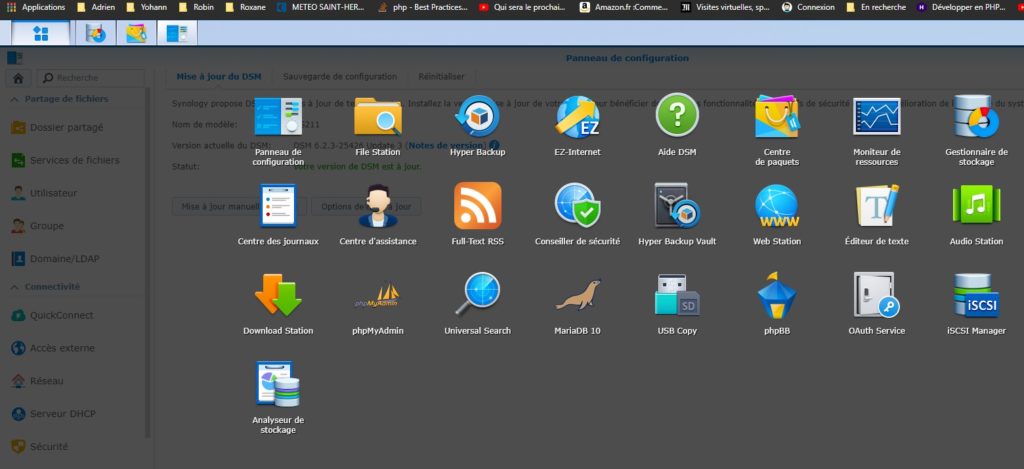
Installation logiciel:
Tout se gère via l’App Center. Vous avez moyen de rajouter un repository pour ajouter des logiciels non Qnap. Le plus populaire se nomme QnapClub. Pour l’installer, ajouter ce repo:
https://www.qnapclub.eu/en/repo.xml
Ensuite, vous pourrez installer qGit, qOptware-NG, kodi, ffmpeg, youtube-download…
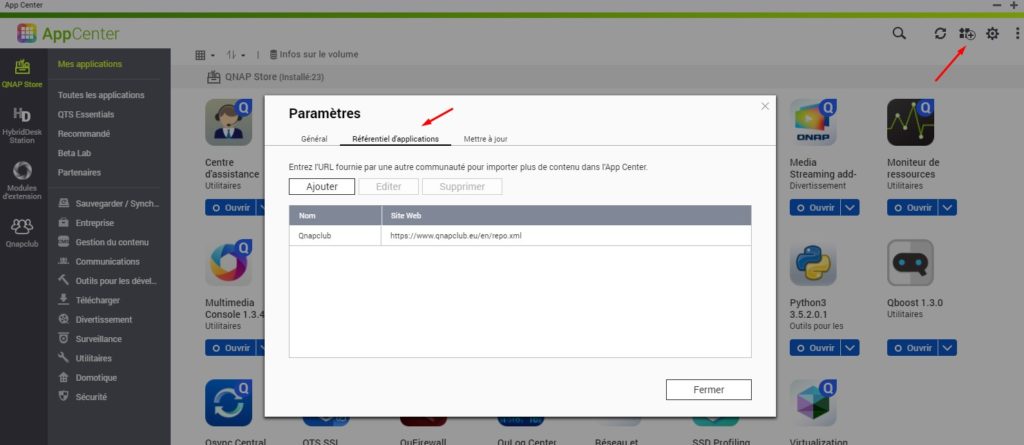
Le package qOptware-NG permet d’installer ipkg. Il s’agit d’un outil en ligne de commande qui permet de faire un genre d’apt get install. Par exemple, vous pourrez faire: ipkg install lftp
Il contient pas mal de petits binaires (rsync), et à mon sens, il est indispensable notamment pour parvenir à installer des certificats SSL.
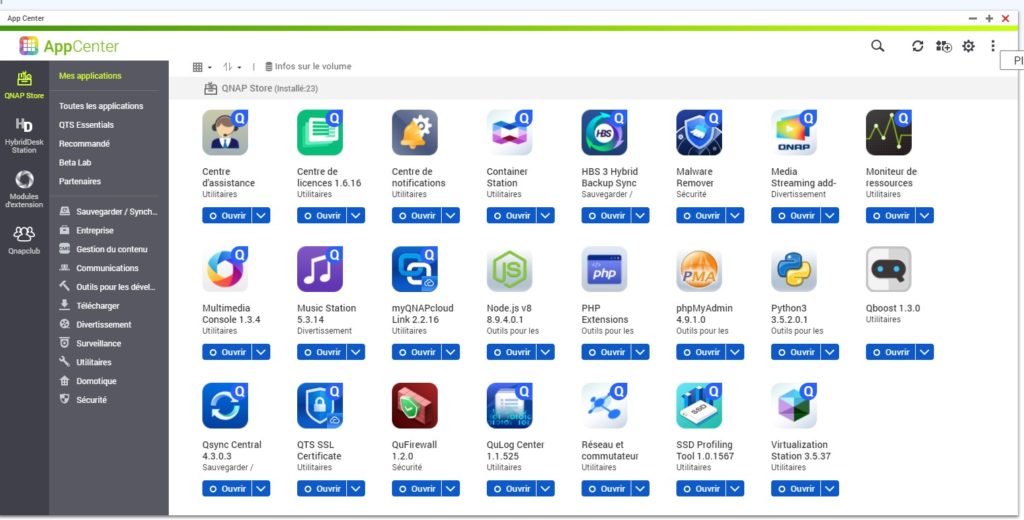
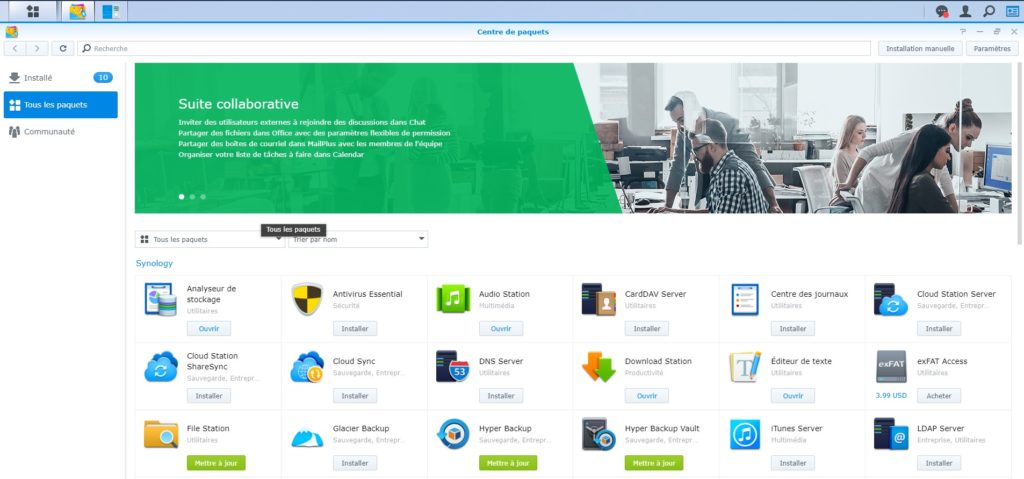
Coté sécurité:
Comme chez Synolog, il est conseillé de changer votre port d’accès QNAP par un port que personne ne connaitra, genre http 5111 et https 5112 et ensuite d’activer SSL. Un outil nommé QuFirewall permet d’ajouter certaines règles comme l’interdiction des IP étrangères. Il est très bien fait, et un peu trop efficace. J’ai ajouté des règles d’accès pour autoriser les serveurs de Google pour les États-Unis ainsi qu’un blocage du SSH pour tout ordinateur externe au local, et au final, je me suis retrouvé à avoir bloquer l’accès Web. Heureusement, il est possible via un accès SSH de tuer une application, pour ensuite la désinstaller/réinstaller, et retrouver sa configuration d’origine .
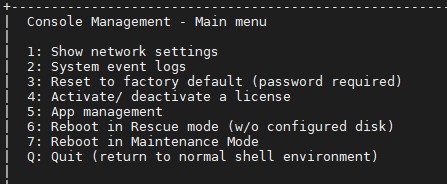
Le serveur Web:
Aujourd’hui, il me semble que l’interface Web du serveur Web est buggé (Apache). Il vous refuse d’installer des sites sur le port 443. Il faut donc les installer sur un autre port, puis aller modifier à la main le fichier: /etc/config/apache/extra/httpd-ssl-vhosts-user.conf
Ensuite vous pouvez redémarrer le sevreur via: /etc/init.d/Qthttpd.sh restart
Pour installer les certificats SSL, il y a un très bon tutoriel qui vous fait ça:
https://github.com/Yannik/qnap-letsencrypt.git
Et si vous galérez au lancement de renew_certificate.sh avec du Python, il faut installer le paquet Python 3.9, puis ajouter ça à la ligne 38 :
PYTHON= »/opt/QPython39/bin/python3″
Par défaut le serveur Web possède un cache. Si vous modifiez un fichier, vous ne verrez que le nouveau contenu dans 15 secondes. Pour éviter cela, modifiez la valeur opcache.enable=0 dans le php.ini.
HDMI et serveur multimédia:
Le TS 253 est équipé d’une sortie HDMI. J’ai donc voulu installer Kodi et le plugin catch up TV.
J’ai détecté un bug sur ce plugin, je vous en donne donc la solution
Remplacer la ligne 203 de
/share/CACHEDEV1_DATA/.qpkg/Kodi19L/opt/.kodi/addons/script.module.codequick/lib/urlquick.py"
par
return hashlib.sha1(b''.join((data, b''))).hexdigest()Il faut également désactiver le programme TV (dans la version 0.2.36).
Kodi Matrix marche super bien, et le NAS est même équipé d’un récepteur infra rouge qui permet ainsi de réagir à votre propre télécommande (via un module d’apprentissage des touches). La lecture des MKV est fluide (pas comme sur un raspberry 2 par exemple).
Vous avez également des applications Android / Web pour accéder à tout ça.
Sauvegarde
Qnap nous offre plusieurs outils de sauvegarde. Un outil pour faire comme du Dropbox, un outil cloud pour partager des fichiers avec des proches, un outil de synchronisation hors temps réel… Cela me semble bien plus complet que chez la concurrence.
En complément, je vais vous donner une petite astuce pour sauvegarder un site hébergé chez OVH. Pour commencer, créer votre clé publique via la commande:
ssh-keygen -t rsa -b 4096
Ensuite connectez vous à votre site web, puis rajoutez la clé. Pour cela copiez le ~/.ssh/id_rsa.pub dans ~/.ssh/authorized_keys sur le site (1 clé par ligne).
Vous pouvez maintenant lancer un ssh siteOVH, et vous connecter sans demande de mot de passe. Idéal pour automatiser des rsync:
rsync -avz –progress LOGIN@FTP:REP_SITE REP_DEST
Scripts et configuration
Lorsque vous exécutez un php -v, php n’est pas retrouvé, alors qu’il est bien installé. Vous allez surement vouloir rajouter des liens pour pointer dessus, mais lorsque vous enregistrerez une config, genre un alias, une fonction, ou même des liens, au prochain redémarrage, elle sera perdue. Le Nas réinitialise sa config, mais il existe une solution pour pallier à ce problème dans ce tutoriel: https://github.com/OneCDOnly/create-autorun
Personnellement, j’ai créé un script dans /share/CACHEDEV1_DATA/.system/autorun/scripts/autorun.sh
qui exécute ceci:
ln -s /mnt/ext/opt/apache/bin/php /usr/bin/php
ln -s /mnt/ext/opt/mariadb/bin/mysql /usr/bin/mysql
ln -s /share/CACHEDEV1_DATA/nas/web/composer.phar /usr/bin/composer
ln -s /opt/ffmpeg/ffmpeg /usr/bin/FFMPEG
function wpscan() { docker run -it –rm wpscanteam/wpscan –url $1 –enumerate u; }
Docker et virtualisation:
Je terminerai ce point par les outils de virtualisation/containerisation. Ils marchent super bien. On a accès au docker hub, on sélectionne son container, on installe, et ensuite, on y accède par SSH. C’est super simple et super rapide.
La virtualisation permet de monter une image ISO et d’y accéder via une fenêtre web. J’ai eu quelques problèmes avec le mapping AZERTY qui doit être paramétré directement dans la VM (Paramètres > dans opération de la console), et l’écran qui continue à chaque reboot de se mettre 800×600 mais en dehors de ça, on oublie qu’on est sur une VM.
Cron:
Si vous souhaitez que le fichier cron reste en l’état après un reboot, faites bien
vi /etc/config/crontab mais pas crontab -e
Open VPN:
Pour commencer, ajouter le port UDP 1194 dans votre routeur. Activer ensuite dans QVPN Service: OpenVPN. Télécharger les 2 fichiers (configuration client + certificat). Régler les utilisateurs qui ont le droit d’utiliser le VPN via Réglages de privilège. Pensez à rajouter la plage d’ips dans le firewall. Sur le client, importer le .ovpn (ci cela ne fonctionne pas, ajouter en bas du fichier un « setenv CLIENT_CERT 0 ».)
Si sur certains postes clients Windows, vous ne parvenez pas à accéder à \\IP_NAS, alors , ajouter cette clé dans le registre (regedit).
HKLM\SYSTEM\CurrentControlSet\Services\LanmanWorkstation\Parameters “AllowInsecureGuestAuth”=dword:1
Conclusion:
Le TS 253d est un NAS de très bonne qualité, silencieux, qui répond hyper bien en terme de console multimédia, de station de virtualisation, de serveur de fichiers… Bref, je recommande ce produit aux personnes qui comme moi aime rentrer dans les détails et customiser leur matériel sur mesure. Synology reste aussi un bon produit, mais à mon sens destiné à un public moins connaisseur. Il y a pour ma part trop de restrictions sur leurs outils. De plus leurs produits (DS 720) sont plus chers et possèdent des composants moins performants (pas de HDMI, des prises réseaux en 1Gb, au lieu de 2.5)…
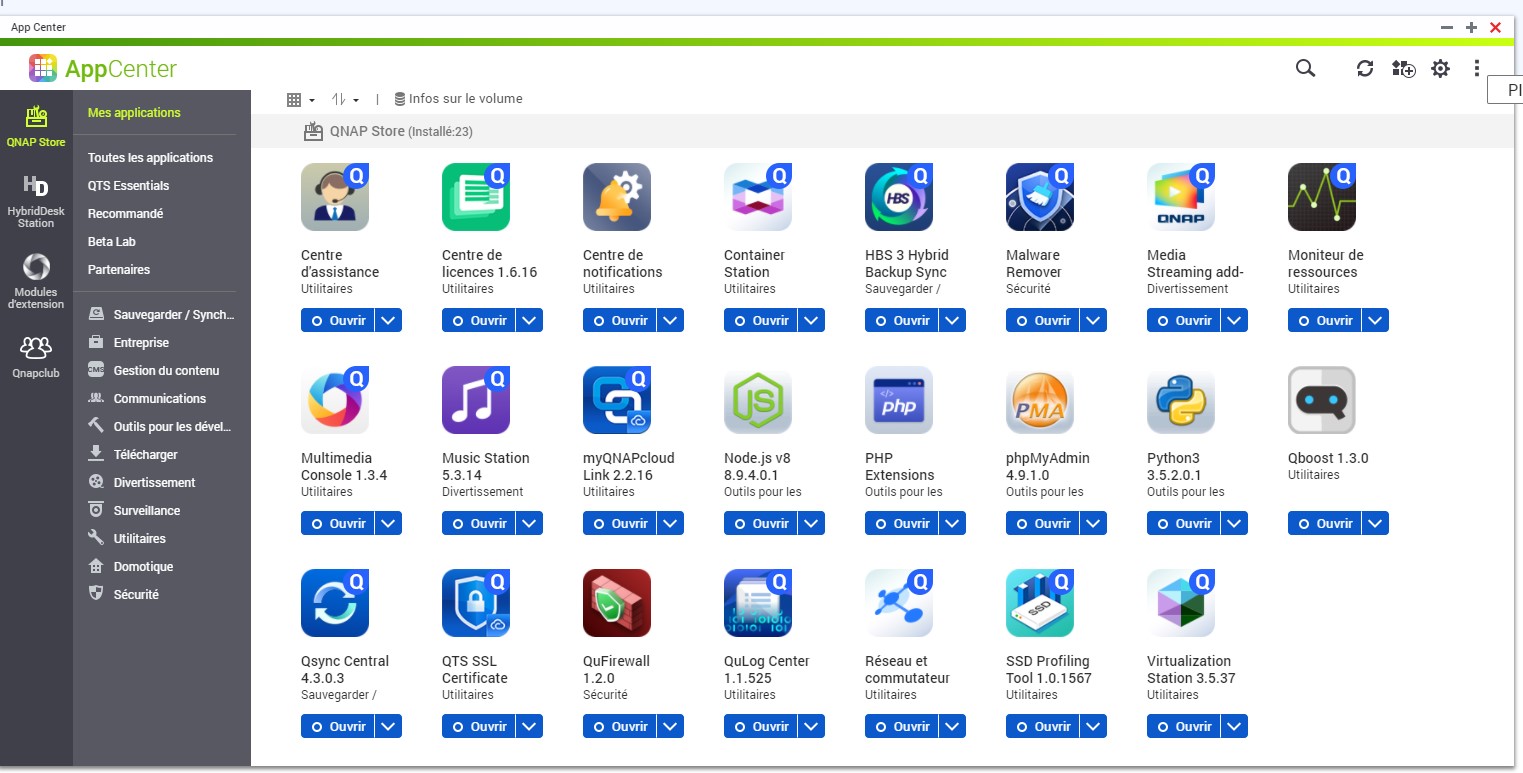

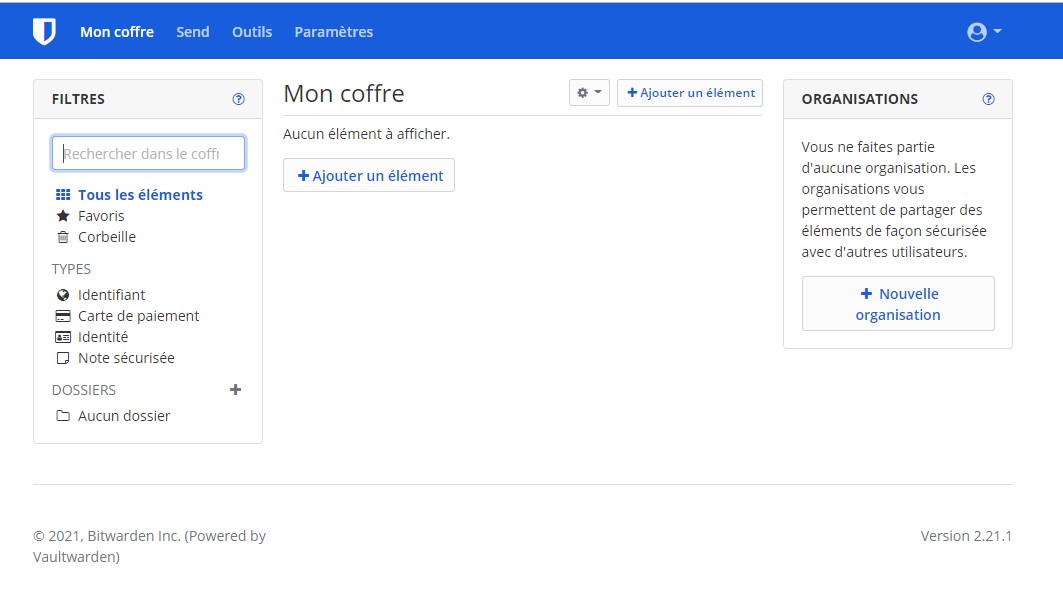

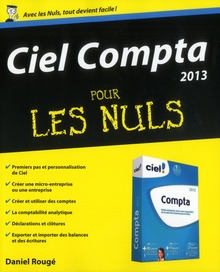
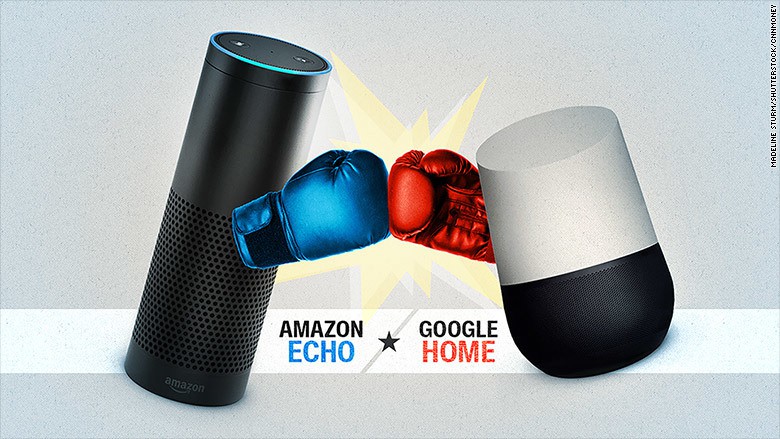
1 réflexion au sujet de « Installation d’un nas Qnap 253d »